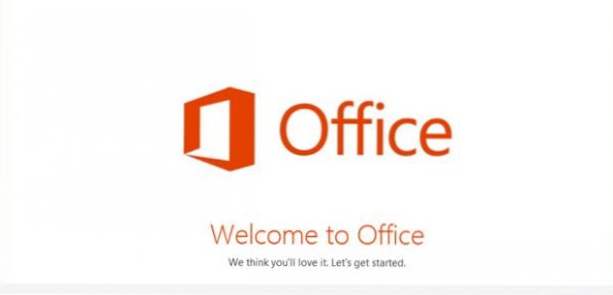
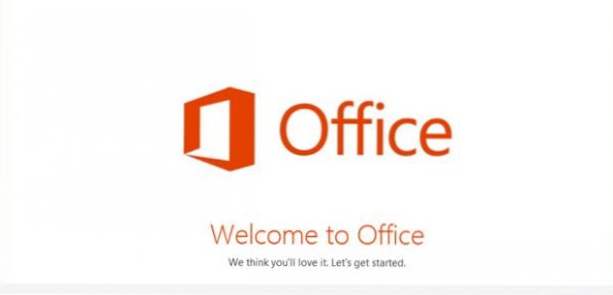
A differenza delle versioni precedenti di Outlook, se si cercano elementi nella cartella Posta in arrivo, il programma cercherà l'intera cassetta postale. Ciò significa che anche gli elementi di altre cartelle saranno inclusi nella pagina dei risultati, che non è necessaria.
La maggior parte degli utenti di Outlook è abituata a navigare in una cartella e quindi cerca il messaggio specifico di cui ha bisogno. In Outlook 2013 la ricerca è più globale e comprende tutte le cartelle. Per molti di noi con enormi raccolte di posta, la ricerca di tutte queste cartelle può essere piuttosto lenta e dolorosa.
I seguenti passaggi ti aiuteranno a configurare la casella di ricerca per cercare gli elementi nella cartella corrente di utilizzo. Tieni presente che il tutorial è scritto in base alla versione di anteprima di Office 2013. I passaggi potrebbero cambiare nella versione finale della suite. Fateci sapere nel campo dei commenti se sono necessarie modifiche.
1. Lancio Outlook 2013.
2. Fai clic sul blu File pulsante in alto a sinistra della finestra per aprire il Vista del backstage.

3. Nella visualizzazione Backstage, selezionare Opzioni. Si aprirà la finestra Opzioni, senza l'interfaccia di Windows 8 (precedentemente nota come Metro).

4. Nella finestra Opzioni, selezionare Ricerca dal lato sinistro.

5. Sul lato destro della finestra, trova il risultati sezione. Il Includi risultati solo da: l'impostazione sarà impostata su Cartella corrente. Cassetta postale corrente durante la ricerca dalla Posta in arrivo. Cambia questo a Cartella corrente come visto di seguito.

6. Fare clic sul ok pulsante nella parte inferiore della finestra per salvare le impostazioni.


